Aujourd’hui nous allons déployer une application dockerisée dans une container registry puis une WebApp directement depuis Visual Studio. Pour tester son application c’est rapide et efficace 🙂
Nous obtiendrons le même résultat que dans l’article précédent, mais bien plus rapidement !
Création du projet
Démarrons depuis un nouveau projet Visual Studio :
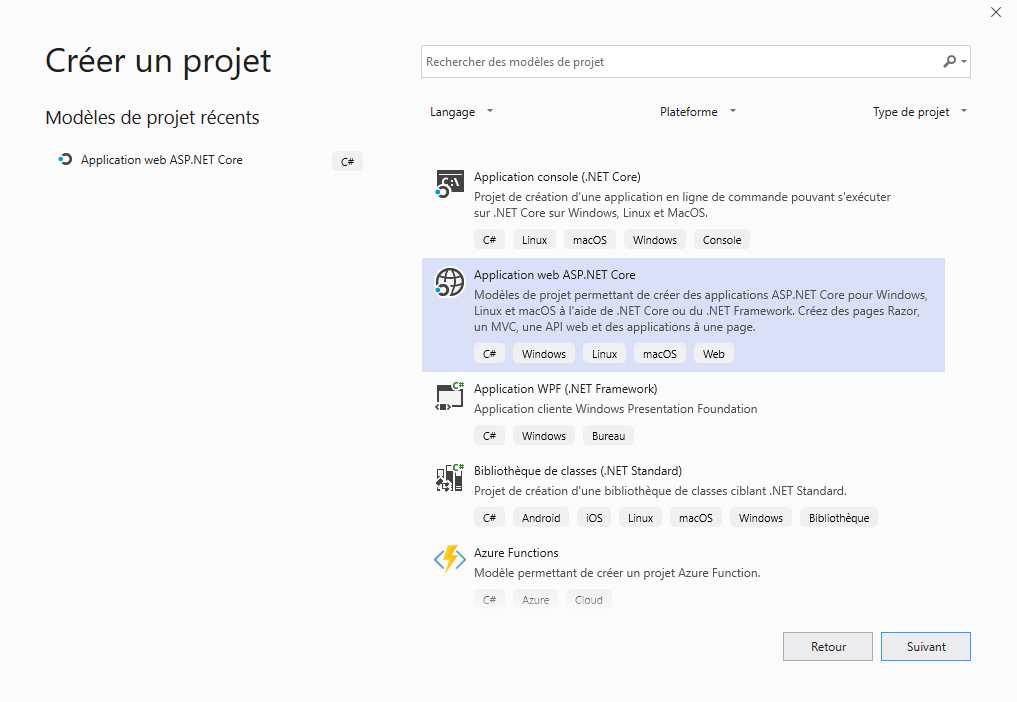
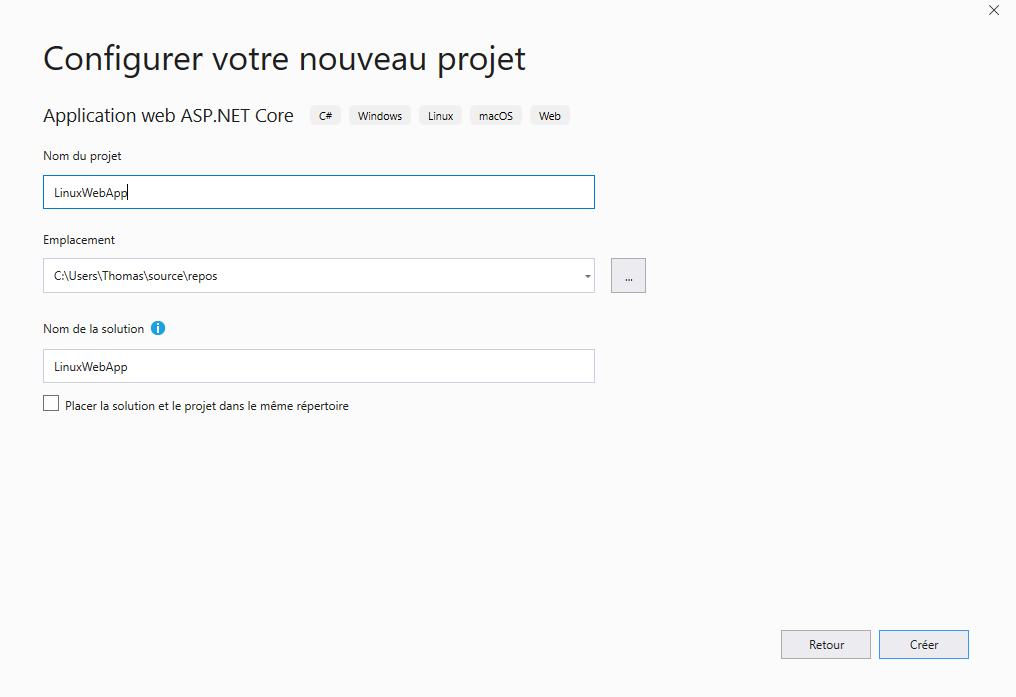
Je demande le support Docker Linux pour une Application Web ASP.Net Core. L’environnement local Docker doit être configuré en mode “Docker for Linux”.
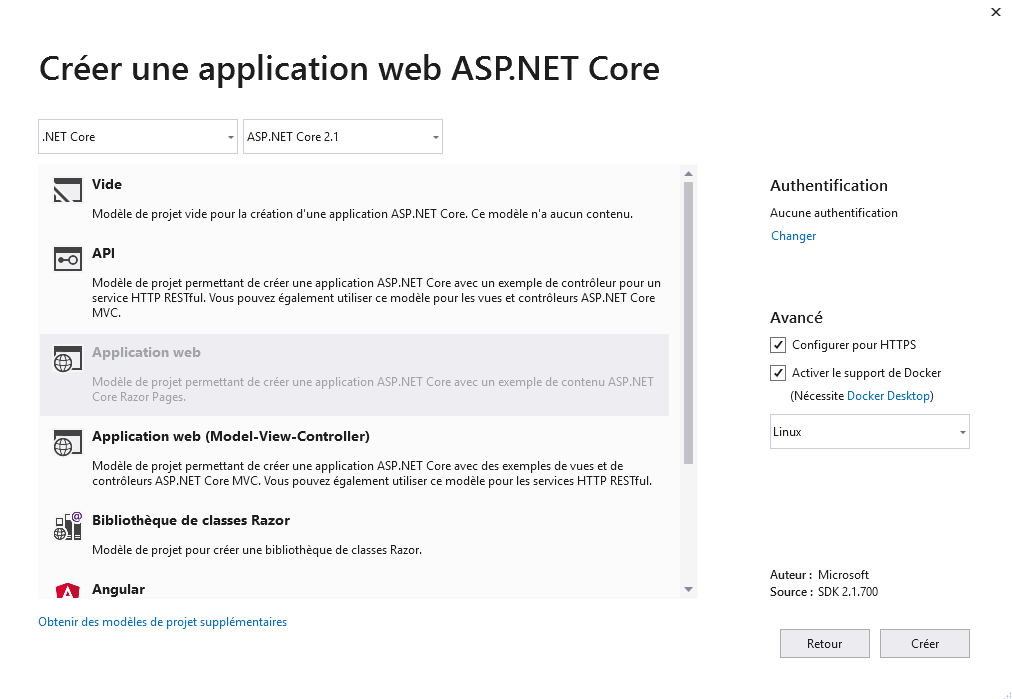
Publication
Après avoir testé en local mon site web, je peux effectuer un clic droit sur mon projet puis Publier. Je choisis une publication sur une App Service Linux comme ci-dessous :
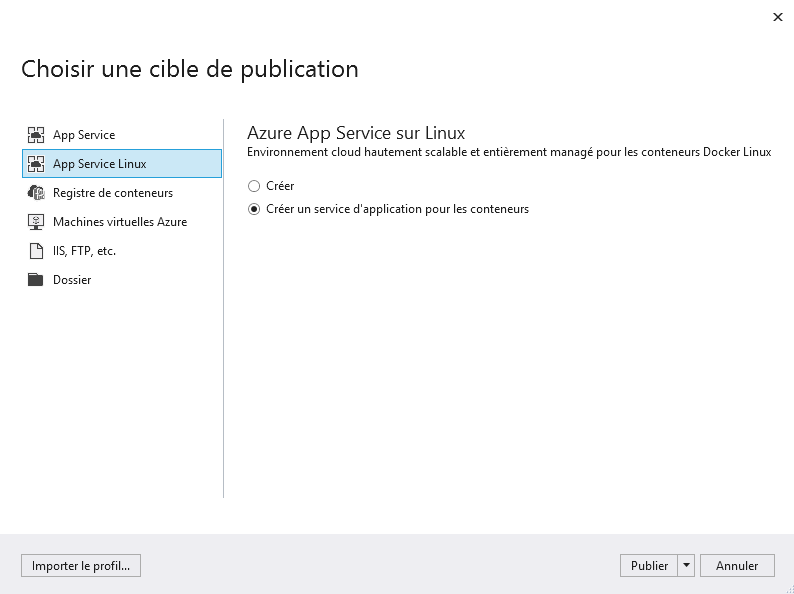
Je configure mon App Service en précisant ma Container Registry :
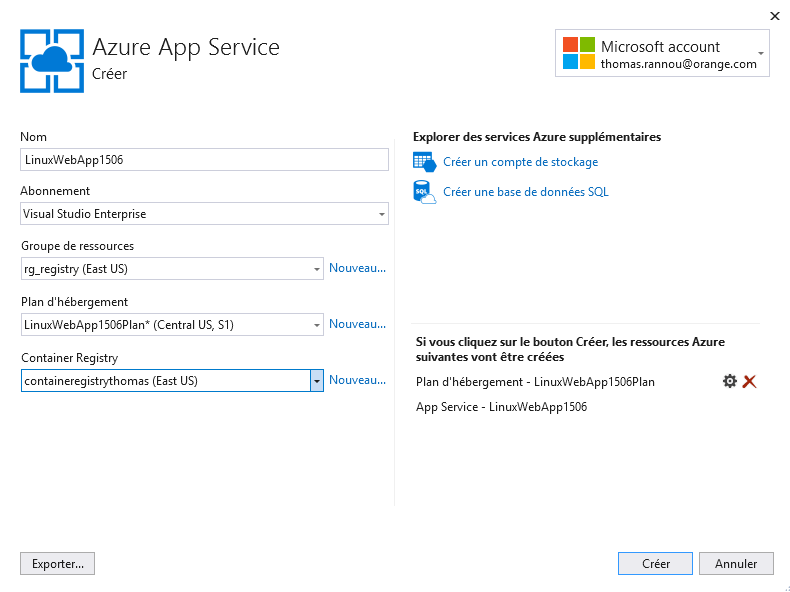
Une fois le déploiement terminé, une page s’ouvre sur mon application déployée :
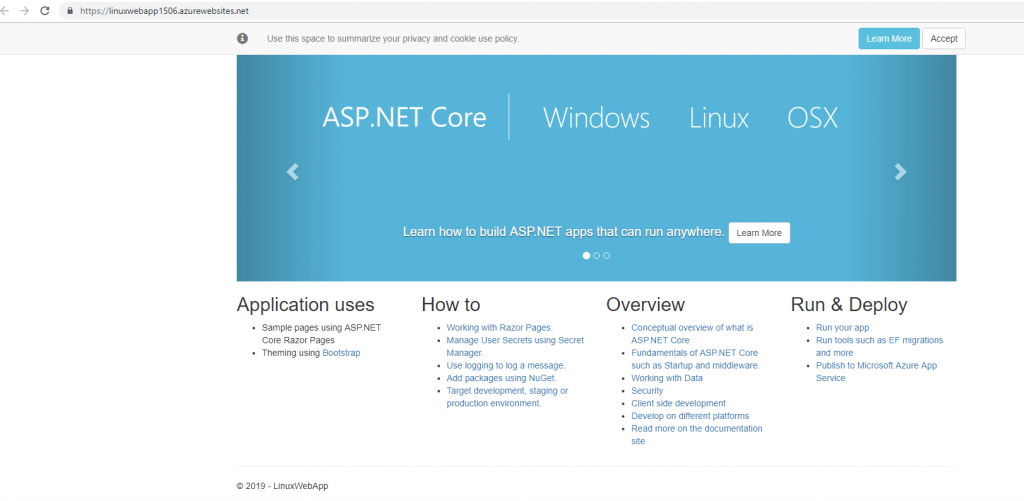
Sur le portail Azure, je retrouve ma registry et ma web app provisionnées et opérationnelles.
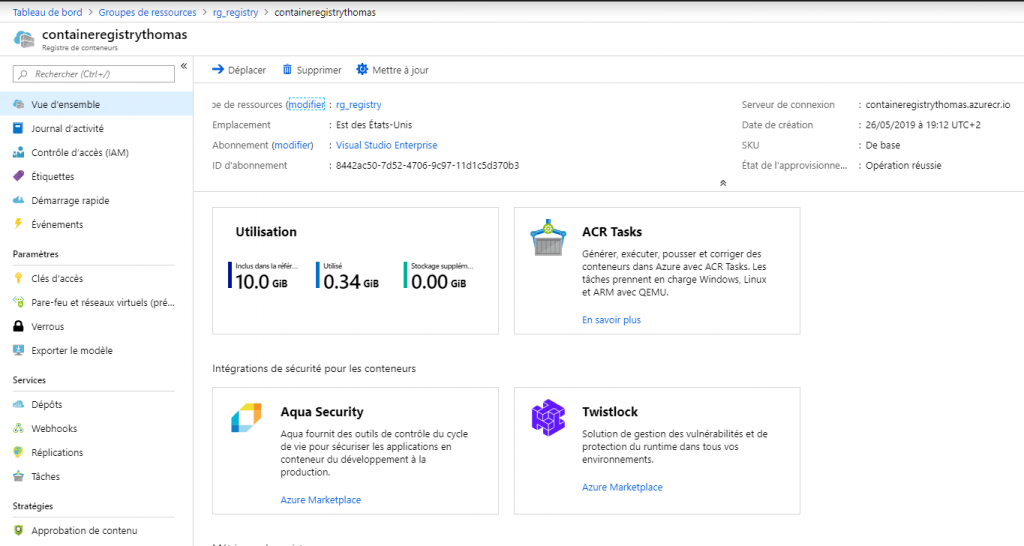

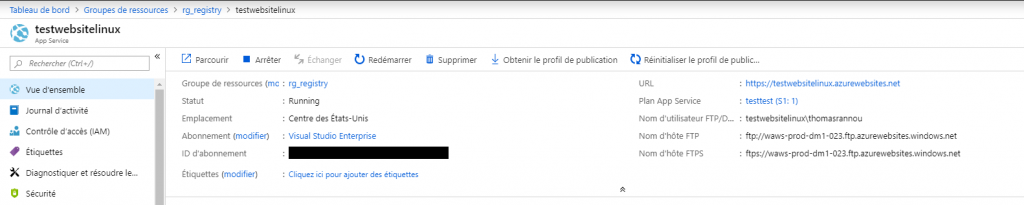
Maintenant, petit focus sur la notion de réplication 🙂 Quelques explications sur la fonctionnalité :
Les entreprises qui souhaitent une présence locale ou une sauvegarde à chaud choisissent d’exécuter des services à partir de plusieurs régions Azure. La meilleure pratique recommandée consiste à placer un registre de conteneurs dans chaque région où les images sont exécutées afin de permettre des opérations à proximité du réseau pour des transferts de calque d’image rapides et fiables. La géoréplication permet à un registre de conteneurs Azure de fonctionner comme un registre unique desservant plusieurs régions à l’aide de registres régionaux à multiples maîtres.
Un registre géorépliqué offre les avantages suivants :
– Noms de registre/d’image/de balise uniques utilisables dans plusieurs régions
– Accès au registre à proximité du réseau à partir des déploiements régionaux
– Aucuns frais de sortie supplémentaires, les images étant extraites à partir d’un registre local répliqué dans la même région que l’hôte de votre conteneur
– Gestion unique d’un registre dans plusieurs régions.
Je dois d’abord upgrader ma registry en mode Premium pour avoir accès à cette fonctionnalité ! Pour plus de détails sur le pricing d’une container registry, voir ici !
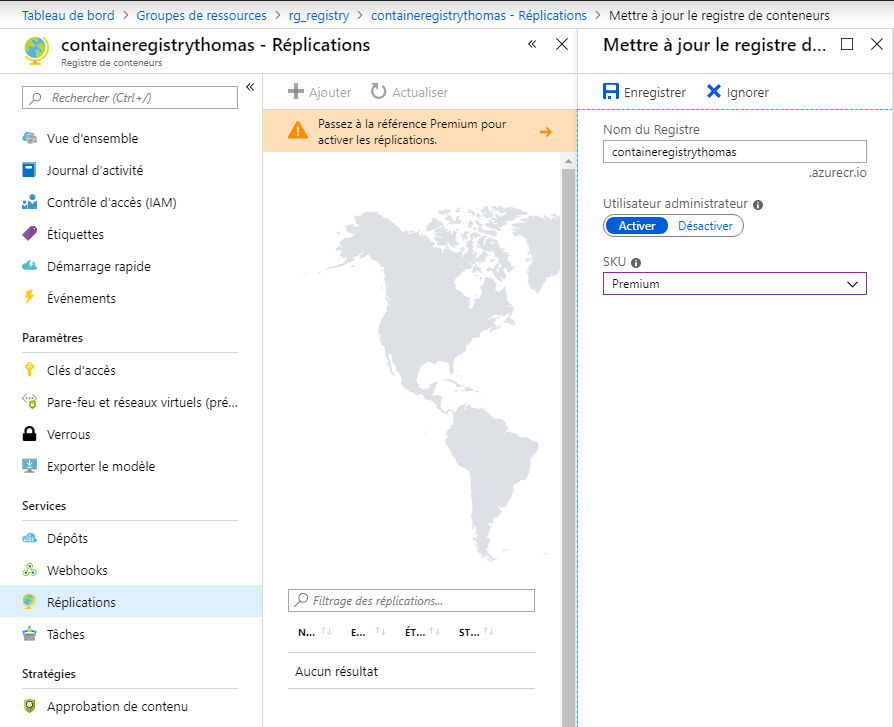
Je peux alors ajouter une zone de réplication en sélectionnant l’emplacement voulu sur la carte :
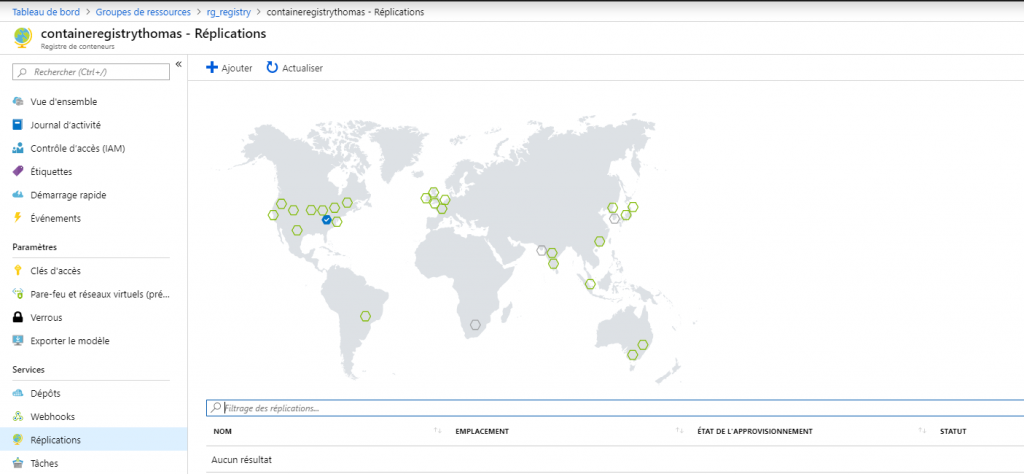
Je valide :
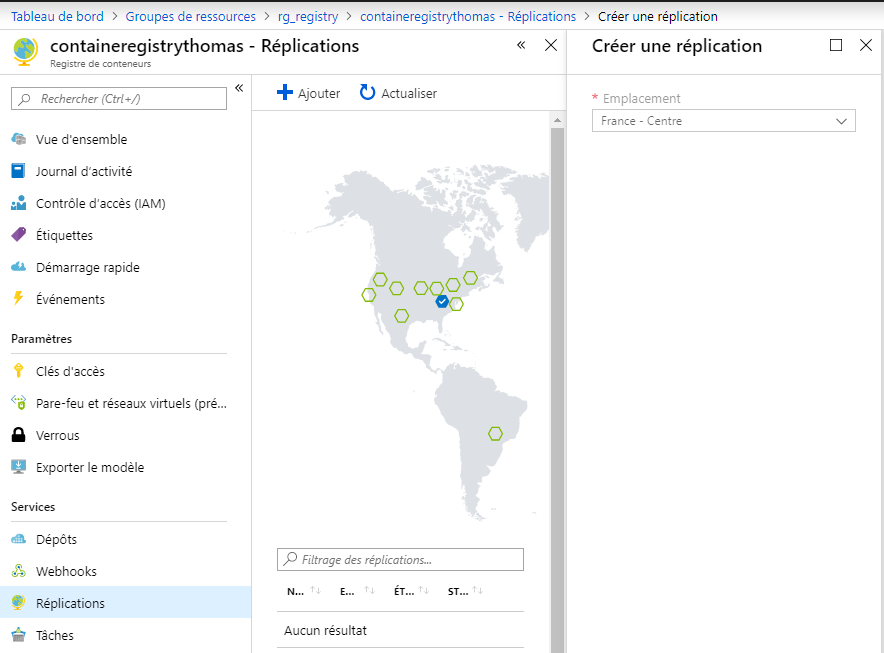
Déploiement en cours …
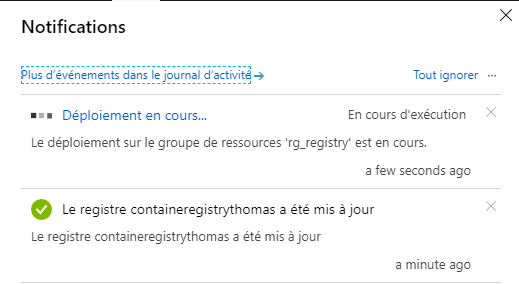
Réplication active en France 🙂 Ma registry est maintenant déployée dans deux régions différentes !
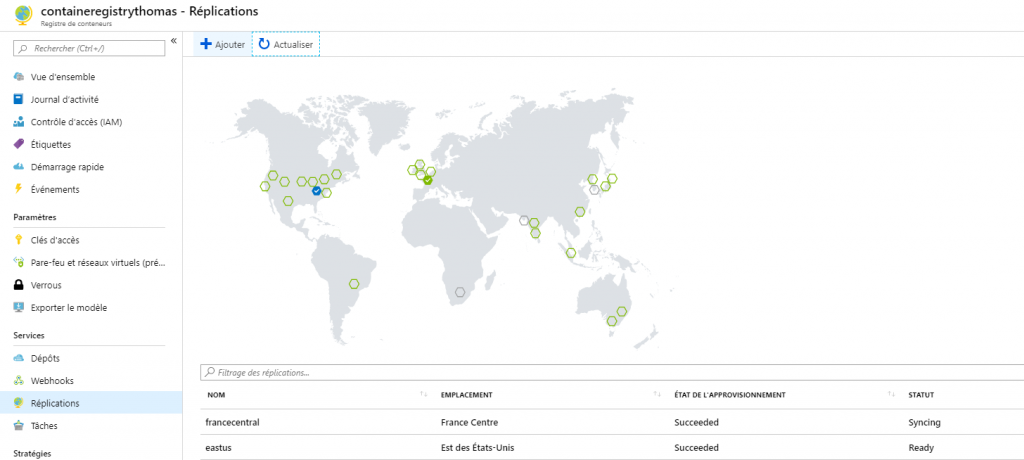
Bonne conteneurisation, à bientôt !
Thomas
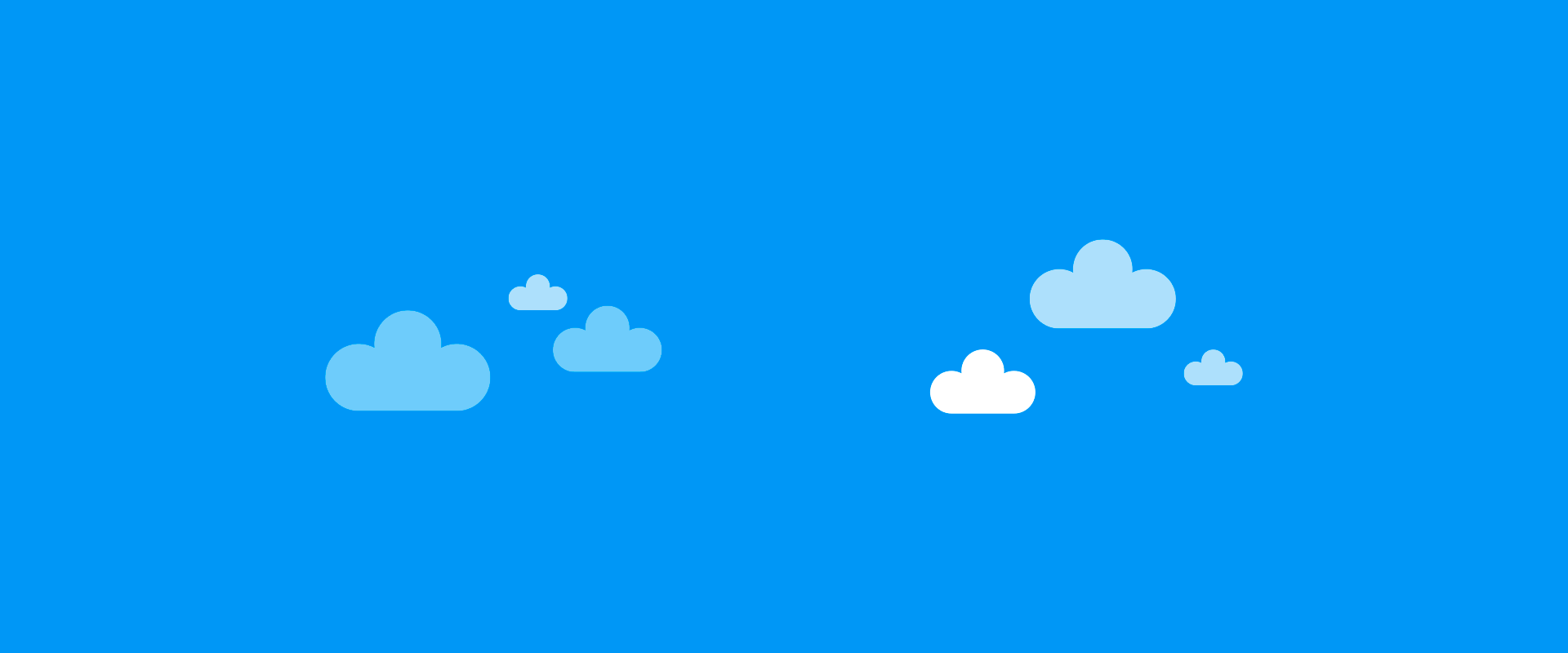
Une réponse sur “Visual Studio & Container Registry”